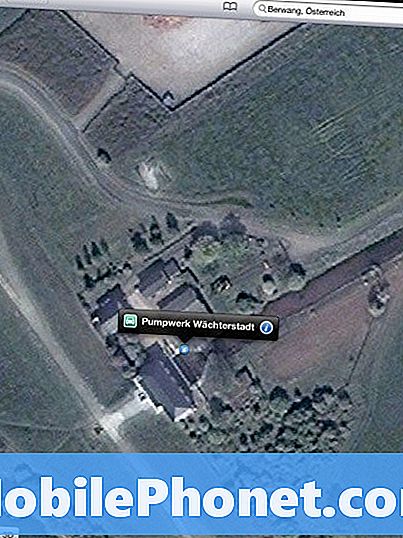विषय
आपके Samsung Galaxy J7 पर पहले से इंस्टॉल एक डिफ़ॉल्ट घड़ी ऐप मौजूद है। हमारे कुछ पाठकों ने हमें फर्मवेयर अपडेट के बाद कुछ समस्या होने वाले ऐप के बारे में संपर्क किया है। यह सिर्फ एक और ऐप की समस्या हो सकती है या यह सिस्टम की एक बड़ी समस्या हो सकती है। हम यह जानने की कोशिश करेंगे कि ऐसा क्यों होता है।
इस पोस्ट में, हम हर संभावना पर ध्यान देंगे और उन्हें एक-एक करके बाहर निकालेंगे, जब तक हम आसानी से यह निर्धारित नहीं कर सकते कि समस्या वास्तव में क्या है। यदि यह ऐप इश्यू के समान सरल है, तो हम इसे ठीक कर सकते हैं। यदि यह फ़र्मवेयर की समस्या है, तो हम अभी भी इसे ठीक कर सकते हैं, लेकिन यह स्थिति पर निर्भर करता है। यदि आप अपडेट के बाद इस समस्या के कारण इस उपकरण के मालिकों में से एक हैं, तो नीचे पढ़ना जारी रखें क्योंकि यह पोस्ट आपकी मदद कर सकती है।
हालाँकि, यदि आप किसी भिन्न समस्या के समाधान की तलाश कर रहे हैं, तो सुनिश्चित करें कि आप हमारे गैलेक्सी जे 3 समस्या निवारण पृष्ठ पर जाएँ, क्योंकि हमने पहले ही अपने पाठकों द्वारा बताए गए कई मुद्दों को संबोधित किया है। यदि आपको अधिक सहायता की आवश्यकता है, तो हमसे संपर्क करने के लिए हमारी प्रश्नावली और हिट सबमिट भरें।
समस्या निवारण गैलेक्सी J7 घड़ी समस्या
मुसीबत: यह मॉडल SM-J700T के लिए है। मैंने हाल ही में डिवाइस को एंड्रॉइड वर्जन 7.1.1 पर अपडेट किया है। अब, जब फोन लॉक स्क्रीन प्रदर्शित करता है, तो घड़ी का प्रदर्शन अवांछनीय होता है, यह दो लाइनों, शीर्ष पर घंटों, तल पर मिनटों को प्रदर्शित करता है। मैं यह पता नहीं लगा सकता कि सामान्य एचएच प्रदर्शित करने के लिए इसे वापस कैसे बदला जाए: एमएम हर समय प्रदर्शित होता है। जब कोई अधिसूचना होती है, तो वह सामान्य दिखती है, लेकिन बिना किसी अधिसूचना के फिर से गड़बड़ हो जाती है। मैंने ऑनलाइन देखा और मुझे कोई मदद नहीं मिली। विषय बदलने से काम नहीं चला मेरे फ़ोन में कहीं भी 'दोहरी घड़ी' के लिए एक विकल्प नहीं है, और इसमें कोई विकल्प नहीं है। कृपया इसे बदलने में मेरी मदद करें!
उपाय: चूंकि अद्यतन के बाद समस्या शुरू हुई थी, ऐसा लगता है जैसे सॉफ्टवेयर बर्बाद हो गया था जिसमें प्रक्रिया के दौरान फाइलें और डेटा अप्रचलित हो गए थे। यद्यपि अद्यतन समस्याओं को ठीक करने में मदद कर सकता है, लेकिन कभी-कभी, यह भी एक कारक है कि प्रदर्शन से संबंधित मुद्दे आपके फोन पर बने रहें। सबसे अच्छी बात जो आप कर सकते हैं वह यह है कि समस्या को अलग करने के लिए और इससे छुटकारा पाने के लिए अपने डिवाइस पर एक कदम से कदम प्रक्रिया करें। ये तरीके हैं जो आपको करने चाहिए:
क्लॉक ऐप के कैश और डेटा को साफ़ करें
इससे पहले कि आप अपने फोन के अन्य तरीकों को कर सकें, यह जरूरी है कि आप ऐप के पहले कैश और डेटा को हटा दें, यह सुनिश्चित करने के लिए कि सभी फाइलें नई प्रणाली के अनुकूल हैं। मतलब, आपको ऐप को रीसेट करना होगा और आपकी सभी वरीयताओं को हटा दिया जाएगा, लेकिन अच्छी बात यह है कि यदि दूषित फ़ाइलों और डेटा के कारण समस्या होती है, तो, यह कदम निश्चित रूप से इसे ठीक कर देगा।
- किसी भी होम स्क्रीन से, एप्लिकेशन आइकन टैप करें।
- सेटिंग्स टैप करें।
- एप्लिकेशन टैप करें।
- एप्लिकेशन मैनेजर पर टैप करें।
- घड़ी टैप करें।
- संग्रहण टैप करें।
- डेटा साफ़ करें टैप करें और फिर ठीक टैप करें।
- कैश साफ़ करें।
जब आप एप्लिकेशन को उसकी डिफ़ॉल्ट सेटिंग्स पर वापस लाते हैं, तो यह देखने का प्रयास करें कि क्या घड़ी सामान्य रूप से कार्य करती है। यदि नहीं, तो अगली विधि पर आगे बढ़ें।
अपने फोन को सेफ मोड में रिबूट करें
यह संभव है कि आपके द्वारा इंस्टॉल किए गए एक या कुछ ऐप क्लॉक ऐप के साथ खिलवाड़ कर रहे हों। हमें अपने फोन को सुरक्षित मोड में बूट करके इस संभावना को नियंत्रित करने की आवश्यकता है। यह सभी तृतीय-पक्ष एप्लिकेशन को अक्षम कर देगा और यदि इस मोड में घड़ी सामान्य रूप से काम करती है, तो इसका मतलब है कि एक तृतीय-पक्ष ऐप है जो इस समस्या का कारण है। आपको उस ऐप को ढूंढना होगा और फिर उसे अनइंस्टॉल करना होगा।
यह है कि आप अपना फ़ोन सुरक्षित मोड में कैसे शुरू करते हैं ...
- अपने गैलेक्सी J7 को पावर ऑफ करें।
- पावर कुंजी को दबाकर रखें, पावर ऑफ पर टैप करें और फिर पुष्टि करने के लिए पावर ऑफ को स्पर्श करें।
- डिवाइस नाम के साथ स्क्रीन को पावर कुंजी को दबाए रखें।
- जब स्क्रीन पर 'सैमसंग' दिखाई देता है, तो पॉवर कुंजी जारी करें।
- पावर कुंजी जारी करने के तुरंत बाद, वॉल्यूम डाउन की दबाएं और दबाए रखें।
- डिवाइस के पुनरारंभ होने तक वॉल्यूम डाउन की को दबाए रखें।
- सुरक्षित मोड स्क्रीन के निचले बाएँ कोने में प्रदर्शित होगा।
- जब आप when सेफ मोड ’देखते हैं तो वॉल्यूम डाउन कुंजी जारी करें।
समस्या को ठीक करने पर, उस एप्लिकेशन को खोजने का प्रयास करें जो समस्या पैदा कर रहा है और फिर उसे अनइंस्टॉल करें, यहां बताया गया है कि आप यह कैसे करते हैं:
- किसी भी होम स्क्रीन से, एप्लिकेशन आइकन टैप करें।
- सेटिंग्स टैप करें।
- ऐप्स पर टैप करें।
- वांछित आवेदन पर टैप करें
- अनइंस्टॉल पर टैप करें।
- पुष्टि करने के लिए फिर से स्थापना रद्द करें टैप करें।
हालाँकि, यदि समस्या इसके बाद भी जारी रहती है, तो अगली प्रक्रिया पर जाएँ।
कैश पार्टीशन साफ करें
सिस्टम कैश विभाजन में संग्रहीत अस्थायी फ़ाइलें हैं जो फर्मवेयर को डेटा को आसान और त्वरित रूप से एक्सेस करने में मदद करता है जब डिवाइस को एक ऐप लोड करने या वेब पृष्ठों को फिर से भेजने की आवश्यकता होती है। इसलिए, यदि ये कैश पुराने हो गए हैं और फर्मवेयर में लोड नहीं किए गए हैं जो एक कारक होगा जो कि समस्या आपके फोन पर हो रही है। इस उदाहरण में, हमें कैश विभाजन में सभी फ़ाइलों को हटाकर समस्या को अलग करना होगा ताकि नए सिरे से कैश बनाए जाएंगे। आप चिंता न करें, इस पद्धति ने आपके आंतरिक संग्रहण पर आपकी किसी भी महत्वपूर्ण फ़ाइल को नहीं हटाया है।
- डिवाइस को बंद करें।
- वॉल्यूम अप कुंजी और होम कुंजी दबाएं और फिर पावर कुंजी दबाए रखें।
- जब डिवाइस लोगो स्क्रीन प्रदर्शित करता है, केवल पावर कुंजी जारी करें
- जब एंड्रॉइड लोगो प्रदर्शित होता है, तो सभी कुंजियों को जारी करें (system इंस्टॉल सिस्टम अपडेट ’एंड्रॉइड सिस्टम रिकवरी मेनू विकल्पों को दिखाने से पहले लगभग 30 - 60 सेकंड के लिए दिखाएगा)।
- कैश विभाजन को हाइलाइट करने के लिए वॉल्यूम डाउन कुंजी को कई बार दबाएं। '
- चयन करने के लिए पावर कुंजी दबाएं।
- 'हां' को हाइलाइट करने के लिए वॉल्यूम डाउन कुंजी दबाएं और चयन करने के लिए पावर कुंजी दबाएं।
- जब वाइप कैश विभाजन पूरा हो जाता है, तो system रिबूट सिस्टम अब ’हाइलाइट हो जाता है।
- डिवाइस को पुनरारंभ करने के लिए पावर कुंजी दबाएं।
कैश विभाजन को साफ़ करने के बाद अपने फ़ोन पर घड़ी सेट करने का प्रयास करें। यदि समस्या बनी हुई है, तो आपके पास अपना डिवाइस रीसेट करने के अलावा और कोई विकल्प नहीं है।
महत्वपूर्ण फाइलों का बैकअप लें और अपना फोन रीसेट करें
आप समस्या का वर्णन कैसे करते हैं, इसके आधार पर, यह ऐसा प्रतीत होता है जैसे यह एक अन्य ऐप-संबंधी समस्या है। यह एक रीसेट द्वारा तय किया जा सकता है, लेकिन यह विधि हमेशा अंत में आती है परेशानी के कारण आपको अपनी फ़ाइलों और डेटा का बैकअप लेने और रीसेट के बाद उन्हें पुनर्स्थापित करने से गुजरना होगा। इस बिंदु पर, आपके पास अपने डिवाइस को रीसेट करने के अलावा और कोई विकल्प नहीं है। तो, सुनिश्चित करें कि आप अपने फोन में एक बैकअप महत्वपूर्ण फाइल बनाते हैं और फिर इसे रीसेट करने के लिए इन चरणों का पालन करें:
- आंतरिक मेमोरी पर डेटा का बैकअप लें। यदि आपने डिवाइस पर Google खाते में प्रवेश किया है, तो आपने एंटी-चोरी को सक्रिय कर दिया है और मास्टर रीसेट को पूरा करने के लिए आपको Google क्रेडेंशियल्स की आवश्यकता होगी।
- अपने गैलेक्सी J7 को बंद करें।
- वॉल्यूम अप बटन और होम कुंजी दबाएं और फिर पावर कुंजी दबाए रखें।
- जब डिवाइस लोगो स्क्रीन प्रदर्शित करता है, केवल पावर कुंजी जारी करें
- जब एंड्रॉइड लोगो प्रदर्शित होता है, तो सभी कुंजियों को जारी करें (system इंस्टॉल सिस्टम अपडेट ’एंड्रॉइड सिस्टम रिकवरी मेनू विकल्पों को दिखाने से पहले लगभग 30 - 60 सेकंड के लिए दिखाएगा)।
- डेटा / फ़ैक्टरी रीसेट को वाइप करने के लिए वॉल्यूम डाउन कुंजी को कई बार दबाएं। '
- चुनने के लिए पावर बटन दबाएं।
- वॉल्यूम डाउन कुंजी तब तक दबाएं जब तक - हां - सभी उपयोगकर्ता डेटा को हटा दें ’हाइलाइट किया गया हो।
- मास्टर रीसेट को चुनने और शुरू करने के लिए पावर बटन दबाएं।
- जब मास्टर रिसेट पूरा हो जाता है, तो oot रिबूट सिस्टम ’को हाइलाइट कर दिया जाता है।
- डिवाइस को पुनरारंभ करने के लिए पावर कुंजी दबाएं।
मुझे आशा है कि यह समस्या निवारण मार्गदर्शिका आपकी सहायता कर सकती है।
हमसे जुडे
हम आपकी समस्याओं, प्रश्नों और सुझावों के लिए हमेशा खुले हैं, इसलिए इस फ़ॉर्म को भरकर हमसे संपर्क करने में संकोच न करें। यह एक मुफ्त सेवा है जो हम प्रदान करते हैं और हमने आपको इसके लिए एक पैसा नहीं लिया है। लेकिन कृपया ध्यान दें कि हम हर दिन सैकड़ों ईमेल प्राप्त करते हैं और उनमें से हर एक का जवाब देना हमारे लिए असंभव है। लेकिन निश्चिंत रहें हम प्राप्त होने वाले हर संदेश को पढ़ते हैं। जिनके लिए हमने मदद की है, कृपया हमारे पोस्ट को अपने दोस्तों को साझा करके या केवल हमारे फेसबुक और Google+ पेज को लाइक करके या हमें ट्विटर पर फॉलो करके इस शब्द का प्रसार करें।